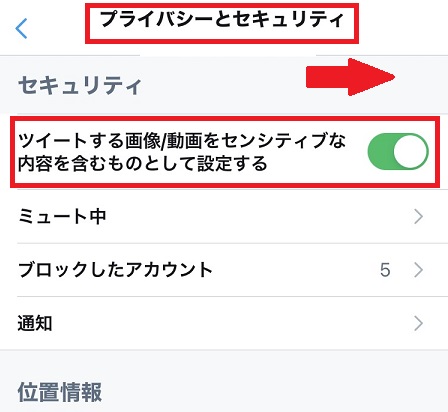【Twitter】画像や文章を隠して投稿!ステッカーやふせったーの使い方も紹介
Twitterでツイートする際に画像を入れるとタイムラインに大きく表示されますが、この画像をオープンにするのではなく、見たい人だけが見られるようにすることが可能です。
特に自分の写真などアップする場合には大きな画像でタイムライン上に流れてしまうので、何か方法がないかなと思っている人もいるでしょう。投稿する画像や写真を簡単に加工して投稿したい場合や、画像を隠して投稿する方法があります。
また、投稿した画像がネタバレにならないように画僧の表示にワンクッションを入れることができます。ワンクッションやステッカーについて詳しく説明していきます。
Contents[OPEN]
【Twitter】表示される画像を隠す方法はあるの?
Twitterでは気軽に画像投稿をすることができますが、画像が表示されるとネタバレになってしまうので伏せたい場合など、画像を隠すことができます。その方法をご紹介します。
ワンクッション入れる
画像の表示にワンクッション入れる方法は公式アプリから設定をしていきます。画像を投稿をした際に、他のユーザーが投稿した画像を見ようとすると、「センシティブな内容を含む可能性がある」という警告が表示されます。画像自体は非表示の状態になり、タイムラインに流れてきていてもすぐに見ることができない状態になります。
ステッカーを使う
ステッカーを使うことで、投稿する画像や写真を簡単に加工することができます。数百種類のステッカーが無料で利用できるので、投稿する際に簡単に画像の加工ができるようになっています。
お気に入りのステッカーを選択して隠したい場所を加工できます。人物など顔のみ隠したい時などは、顔の部分をスタンプで加工するとOKです。
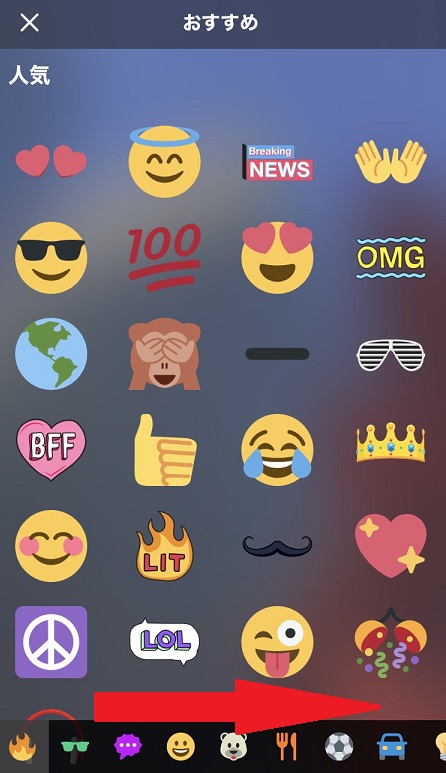
【Twitter】画像を隠す方法《ワンクッション》
画像を隠して投稿する際には、いくつかの方法があります。アプリで設定する方法と、画像をぼかして投稿する「ぼかしったー」を使用して投稿する方法をご紹介します。
Twitterアプリから設定する
アプリから設定することで、画像の投稿をしてもタイムラインには流れてこなくなります。画像を貼り付けたとしても「センシティブな内容が含まれている可能性があるツイートです」と文字のみの表示で画像を確認することができません。
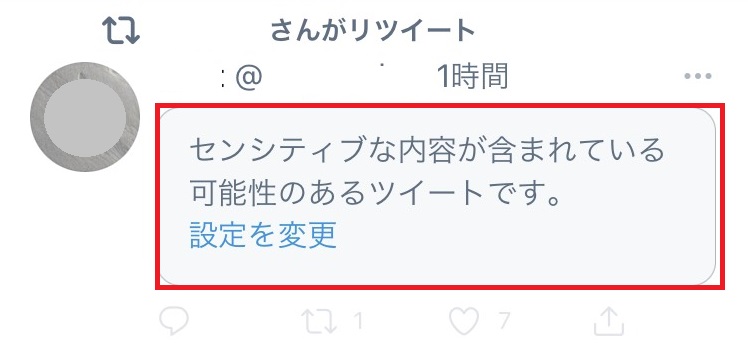
①左上にある三本線をタップします。サイドにメニューが表示された「設定とプライバシー」をタップしましょう。
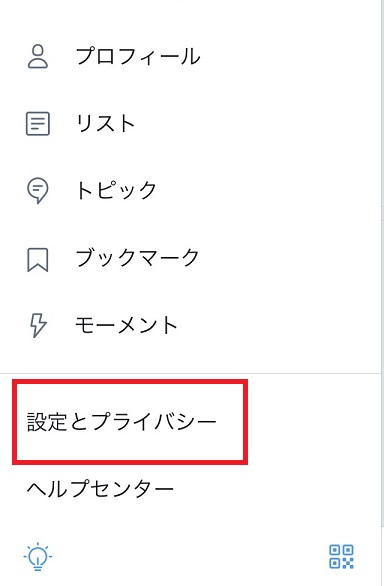
②「設定とプライバシー」にある「プライバシーとセキュリティ」をタップします。
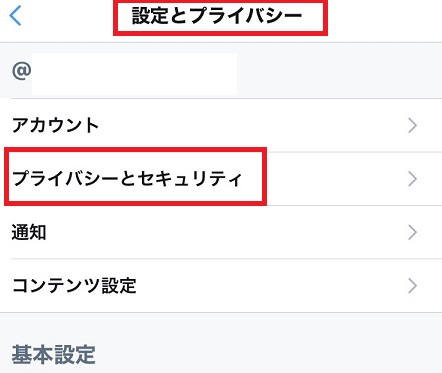
③「プライバシーとセキュリティ」にある「セキュリティ」の項目から「ツイートする画像/動画をセンシティブな内容を含むものとして設定する」をオンにしましょう。タップするとグリーンに色が変更になりオンになります。